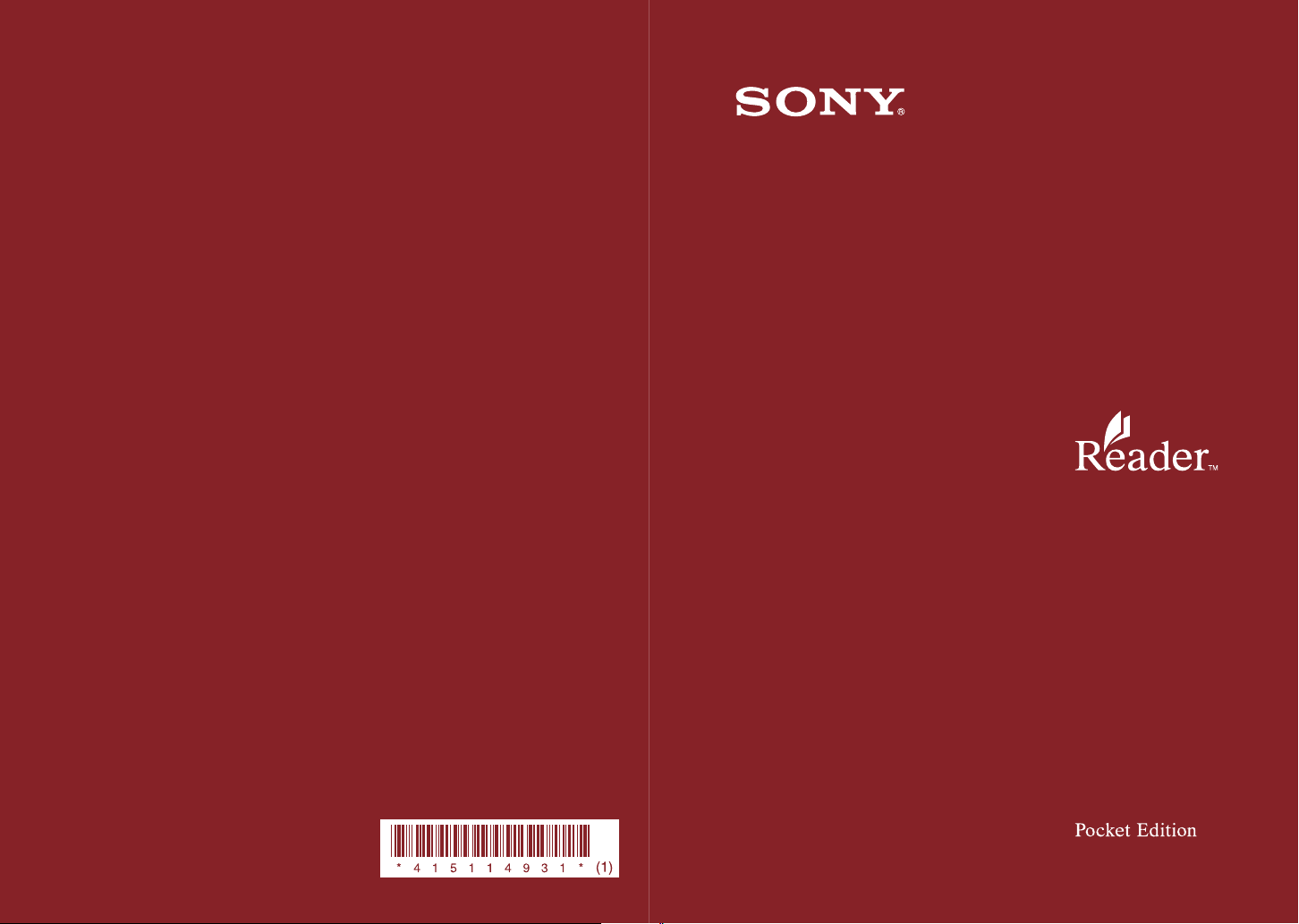
Schnellstart
Snel starten
4-151-149-31 (1)© 2009 Sony Corporation Printed in China
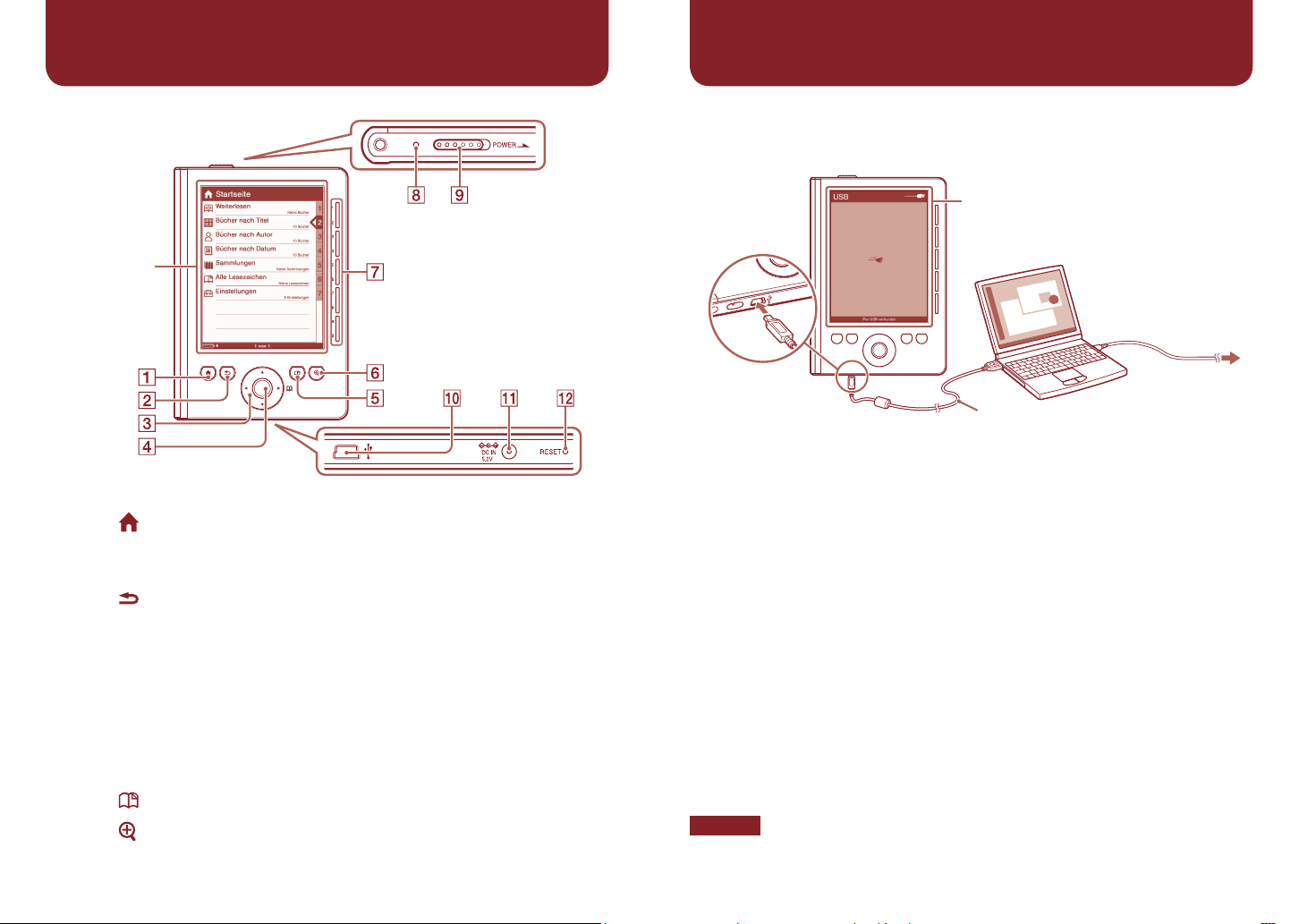
2
DE
3 DE
Steuerelemente zur Navigation
Menü
„Startseite“
Erste Schritte
Bildschirm „Per USB verbunden“
Taste (Startseite)
Anzeigen des Menüs
„Startseite“.
Taste (Zurückkehren)
Anzeigen des vorherigen
Menüs/Listenbildschirms.
Tasten /// (Cursor
bewegen/Seite wechseln)
Eingabetaste
Auswählen eines Elements oder
Übernehmen einer Einstellung.
Taste (Lesezeichen)
Taste (Größe)
Zifferntasten (1 - 9,0)
Auswählen der nummerierten
Einträge.
Ladeanzeige
Leuchtet während des
Ladevorgangs rot
POWER-Schalter
USB-Anschluss
DC IN-Buchse
Anschließen des Netzteils (ACS5220E) (optional).
RESET-Taste
Verbinden mit
USB-Anschluss
USB-Kabel
(im Lieferumfang enthalten)
an
Netzsteckdose
1 Laden Sie den Reader mindestens 40 Minuten über USB (wie oben
angezeigt), bis „Per USB verbunden“ auf dem Reader angezeigt
wird.
Der Computer muss sich in einem aktiven Modus befinden, während
der Reader geladen wird.
Nach etwa 3,5 Stunden ist der Reader vollständig geladen, und die
Ladeanzeige (leuchtet während des Ladens rot) leuchtet nicht mehr.
2 Trennen Sie die Verbindung vom Reader zum Computer, und
befolgen Sie die Anweisungen auf dem Reader, um die
Einrichtung abzuschließen.
Bewegen Sie den Cursor mit den Tasten /, und drücken Sie zur
Auswahl die Eingabetaste. Wählen Sie mit der Eingabetaste „OK“ aus,
um die Einstellung zu übernehmen.
Hinweis
Der Reader kann nicht bedient werden, während er an den Computer
angeschlossen ist.
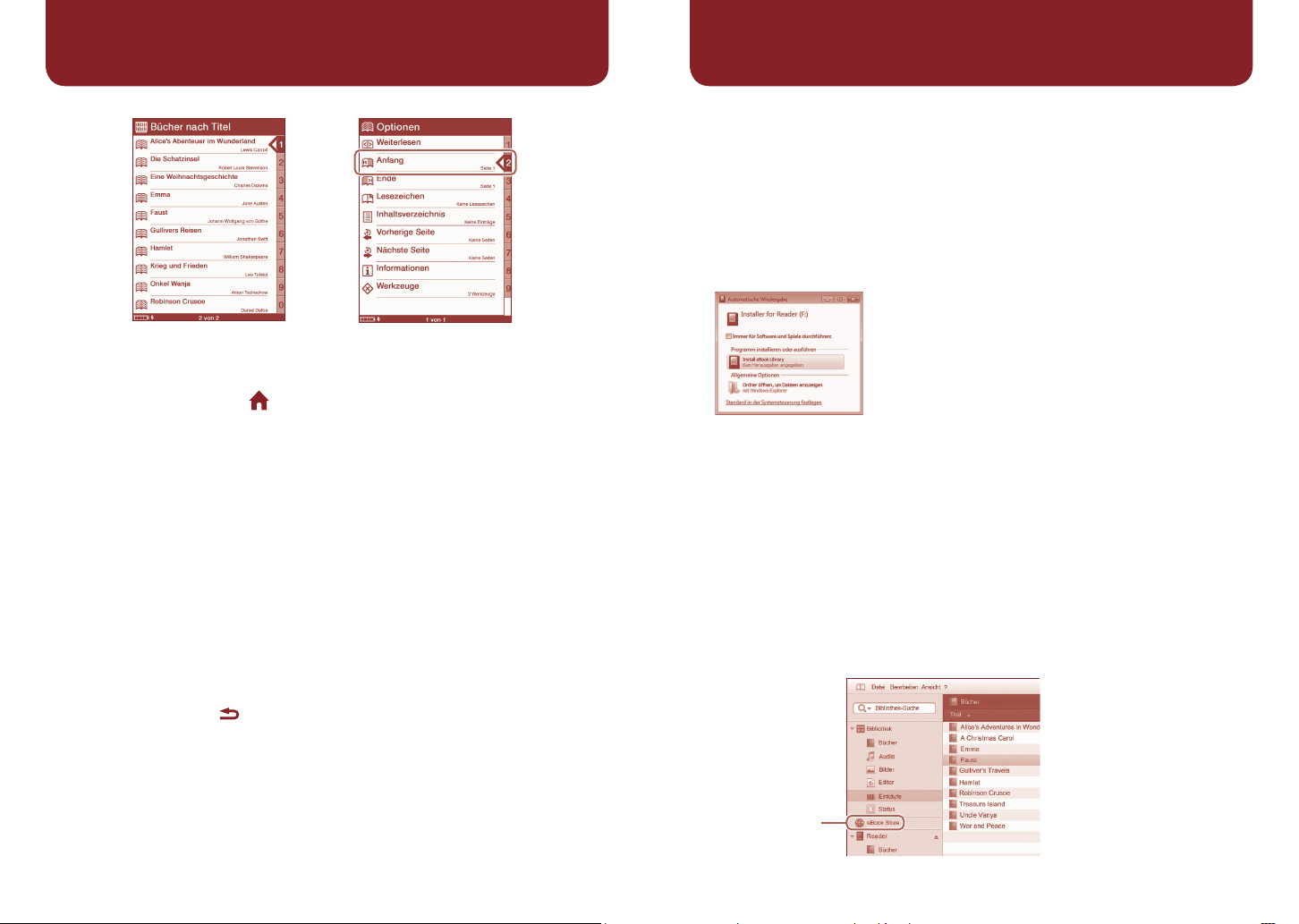
4
DE
5 DE
Lesen von E-Books
Erste
Installieren Sie die Software „eBook Library“ auf dem Computer, und
registrieren Sie sich am E-Book Store, um E-Books zu erwerben oder
herunterzuladen.
Wenn der Reader am PC angeschlossen ist, wird das AutoPlay-Fenster
auf dem Bildschirm angezeigt.
E-Books
1 Klicken Sie im Fenster „Installer for Reader“ auf „Install eBook
Library“, und befolgen Sie anschließend die Anweisungen auf
dem Bildschirm.
Bücherliste Menü „Optionen“
1 Drücken Sie die Taste (Startseite), um das Menü „Startseite“ (
Seite 2) anzuzeigen, und drücken Sie dann die Zifferntaste 2, um
die Bücherliste anzuzeigen.
2 Drücken Sie die Zifferntaste des gewünschten E-Books, um das
Menü „Optionen“ anzuzeigen.
3 Drücken Sie die Zifferntaste 2, um mit dem Lesen zu beginnen.
Drücken Sie die Tasten /, um die Seiten zu wechseln.
Tipps
Wählen Sie den nummerierten Eintrag mit den Tasten / aus, und drücken
Sie zur Auswahl die Eingabetaste.
Drücken Sie die Taste (Zurückkehren), um zu einem vorherigen Menü
zurückzukehren.
AutoPlay-Fenster
(bei Windows Vista)
Starten Sie das Installationsprogramm manuell, falls die AutoPlayFunktion deaktiviert ist. Klicken Sie im Startmenü auf folgende
Optionen: „Arbeitsplatz“ (unter Vista auf „Computer“) –
„Installer for Reader“ – „Windows“ – „Setup eBook Library“
So installieren Sie die „eBook Library“ unter
Macintosh
Ist der Reader an den Mac-Computer angeschlossen, werden
„LAUNCHER“ und „READER“ auf dem Desktop angezeigt. Klicken Sie auf
folgende Optionen, und gehen Sie den Anweisungen auf dem Bildschirm
entsprechend vor: „LAUNCHER“ – „Mac“ – „Setup eBook Library“
2
Starten Sie die „eBook Library“, und klicken Sie auf „eBook Store“.
„eBook Store“

Erste E-Books (Fortsetzung)
Support
Gehen Sie bei Problemen folgendermaßen vor.
3 Erstellen Sie anhand der folgenden Store-Anweisungen ein Konto.
Erworbene E-Books werden in die „eBook Library“ heruntergeladen.
Übertragen von E-Books auf den Reader
„Bibliothek“
„Einkäufe“
„Reader“
1 Klicken Sie unter „Bibliothek“ auf „Einkäufe“, um gekaufte E-
Books zu suchen.
2 Klicken Sie zur Auswahl auf das E-Book, und ziehen Sie es auf
den „Reader“.
Das übertragene E-Book kann auf dem Reader gelesen werden,
nachdem dessen Verbindung zum Computer getrennt wurde.
Weitere Informationen finden Sie in der Hilfe der „eBook Library“.
1 Weitere Informationen finden Sie in der Bedienungsanleitung oder
der Hilfe der „eBook Library“.
Sie können das Benutzerhandbuch auf eine der folgenden Arten
abrufen:
Schließen Sie den Reader über USB an, und öffnen Sie die ZIP-Datei
(PRS300-UG) auf dem Reader.
Windows: Klicken Sie im Startmenü auf folgende Optionen:
„Arbeitsplatz“ (unter Vista auf „Computer“) – „READER“ –
„Documents“ – „PRS300_UG“
Verschieben Sie sie per Ziehen und Ablegen auf den Computer, und
entpacken Sie sie.
Macintosh: Klicken Sie auf folgende Optionen: „READER“ –
„Documents“ – „PRS300_UG“
Laden Sie die Bedienungsanleitung von der Supportwebsite auf den
Computer herunter.
2 Rufen Sie die Supportwebsite auf.
Für Kunden in Europa: http://support.sony-europe.com/eBook/PRS
6
DE
7 DE

Sicherheitsmaßnahmen
Hinweis für Kunden: Die
folgenden Informationen
gelten nur für Geräte, die in
Ländern verkauft werden, in
denen EU-Richtlinien gelten
Der Hersteller dieses Produkts ist Sony
Corporation, 1-7-1 Konan, Minato-ku, Tokio,
Japan. Autorisierter Vertreter für EMV und
Produktsicherheit ist Sony Deutschland
GmbH, Hedelfinger Straße 61, 70327
Stuttgart, Deutschland. Kontaktadressen für
Kundendienst oder Garantieansprüche
finden Sie in den separaten
Kundendienstoder Garantiedokumenten.
Urheberrechte
Die Inhalte der auf diesem Produkt
vorinstallierten Bücher unterliegen
Urheberrechten und wurden in Kooperation
des Verlegers mit dem angegebenen
Herausgeber veröffentlicht.
Die Daten dieses Produkts und das
Handbuch (Abbildungen, enthaltene
Dokumente usw.) sind urheberrechtlich
geschützt. Ohne die Zustimmung des
Inhabers der Urheberrechte dürfen Sie
weder ganz noch auszugsweise kopiert
werden. Darüber hinaus ist die Verwendung
der Daten dieses Produkts oder der Inhalte
dieses Handbuchs außer zum persönlichen
Gebrach nur mit der Genehmigung von
Sony zugelassen.
•
SONY und das SONY-Logo sind
eingetragene Marken der Sony Corporation.
• BBeB, BBeB Book und ihre Logos sind
Marken der Sony Corporation.
• Bitstream ist eine eingetragene Marke und
Dutch, Font Fusion und Swiss sind Marken
von Bitstream, Inc.
• Microsoft, Windows, Windows Vista und
Windows Media sind Marken oder
eingetragene Marken der Microsoft
Corporation in den USA und/oder anderen
Ländern.
• Macintosh und Mac OS sind Marken von
Apple Inc., eingetragen in den USA und
anderen Ländern.
• Adobe, das Adobe-Logo, Adobe Reader
und PDF sind Marken oder eingetragene
Marken von Adobe Systems Incorporated
in den USA und/oder anderen Ländern.
Alle anderen in diesem Dokument
verwendeten System- und Produktnamen
sind in der Regel eingetragene Marken oder
Marken der entsprechenden Hersteller. Des
Weiteren sind die Symbole für Marke ™ und
für eingetragene Marke ® nicht im gesamten
Dokument angegeben.
Hinweise für Benutzer
Lesen Sie vor der Verwendung die
Lizenzvereinbarung für Endbenutzer (End
User License Agreement; EULA) auf dem
Reader. Öffnen Sie die EULA, indem Sie den
Reader per USB an den Computer
anschließen, und die folgenden
Anweisungen ausführen.
Windows: Klicken Sie im Startmenü auf
folgende Optionen: „Arbeitsplatz“ (unter
Vista auf „Computer“) – „READER“ –
„Documents“ – „LICENSE“
Macintosh: Klicken Sie auf folgende
Optionen: Auf dem Desktop auf „READER“ –
„Documents“ – „LICENSE“
Programm ©2009 Sony Corporation
Dokumentation ©2009 Sony Corporation
Bedieningselementen voor navigatie
Menu
"Hoofdscherm"
-knop (Hoofdscherm)
Hiermee kunt u het menu
"Hoofdscherm" weergeven.
-knop (Terug)
Hiermee kunt u het vorige
menu/lijstscherm weergeven.
///-knoppen (cursor
verplaatsen/pagina omslaan)
Enter-knop
Hiermee kunt u een item
selecteren of een instelling
toepassen.
-knop (Bladwijzer)
-knop (Formaat)
Cijfertoetsen (1-9,0)
Hiermee kunt u de
genummerde items selecteren.
Oplaadlampje
Gaat rood branden tijdens het
opladen
POWER-schakelaar
USB-aansluiting
DC IN-aansluiting
Wordt gebruikt om de
netspanningsadapter (ACS5220E) (optioneel) aan te
sluiten.
RESET-knop
8
DE
2
NL

3
NL
4
NL
Aan de slag
Aansluiten op de
USB-aansluiting
Scherm "USB verbonden"
Naar
stopcontact
USB-kabel (bijgeleverd)
eBooks lezen
Boekenlijst Menu "Opties"
1 Druk op de -knop (Hoofdscherm) om het menu "Hoofdscherm"
weer te geven ( pagina 2) en druk op de cijfertoets 2 om de
boekenlijst weer te geven.
1 Laad de Reader ten minste 40 minuten op via USB (zoals
hierboven wordt weergegeven) tot "USB verbonden" op de Reader
wordt weergegeven.
Houd uw computer in een actieve modus terwijl u de Reader oplaadt.
Als u de Reader volledig wilt opladen, wacht u ongeveer 3,5 uur (of
korter) tot het oplaadlampje (gaat rood branden tijdens het opladen)
uitgaat.
2 Koppel de Reader los van de computer en volg de instructies op
het scherm van de Reader om de eerste instellingen te voltooien.
Gebruik de /-knoppen om de cursor te verplaatsen en de Enterknop om te selecteren. Selecteer "OK" met de Enter-knop om de
instelling toe te passen.
Opmerking
U kunt de Reader niet bedienen wanneer deze is aangesloten op de
computer.
2 Druk op de cijfertoets van het gewenste eBook om het menu
"Opties" weer te geven.
3 Druk op de cijfertoets 2 om te beginnen met lezen. Als u de
pagina's wilt omslaan, drukt u op de /-knoppen.
Tips
U kunt het genummerde item ook selecteren met de /-knoppen om de
cursor te verplaatsen en de Enter-knop om te selecteren.
Als u wilt terugkeren naar een vorig menu, drukt u op de -knop (Terug).

5
NL
6
NL
eBooks ophalen
Als u eBooks wilt aanschaffen of downloaden, moet u eBook Librarysoftware installeren op uw computer en u registreren bij de eBook store.
Als de Reader wordt aangesloten op de computer, wordt het venster
AutoPlay weergegeven op het scherm.
1 Klik op "install eBook Library" in het venster "Installer for Reader"
en volg de instructies op het scherm.
AutoPlay-venster
(in het geval van Windows Vista)
Als de functie AutoPlay is uitgeschakeld, moet u het
installatieprogramma handmatig starten. Klik in het menu Start op de
volgende items: "Deze computer" ("Computer" in het geval van Vista) –
"Installer for Reader" – "Windows" – "Setup eBook Library"
eBook Library installeren op een Macintosh
Wanneer de Reader wordt aangesloten op uw Mac, worden
"LAUNCHER" en "READER" op het bureaublad weergegeven. Klik op
de volgende items en volg daarna de instructies op het scherm:
"LAUNCHER" – "Mac" – "Setup eBook Library"
2 Start eBook Library en klik op "eBook Store".
3 Maak uw account door de aanwijzingen van de winkel te volgen.
Aangeschafte eBooks worden gedownload naar eBook Library.
eBooks overzetten naar de Reader
"Bibliotheek"
"Aangeschaft"
"Reader"
1 Klik op “Aangeschaft” in “Bibliotheek” om aangeschafte eBooks te
vinden.
2 Klik op het eBook om te selecteren en sleep het naar "Reader".
Het overgezette eBook kan op de Reader worden gelezen nadat u deze
hebt losgekoppeld van de computer.
Raadpleeg de Help van eBook Library voor meer informatie.
"eBook Store"

7
NL
8
NL
Ondersteuning
Als er een probleem optreedt, probeert u dit als volgt te verhelpen.
1 Raadpleeg de Gebruikersgids of de Help van eBook Library.
U kunt de Gebruikersgids op een van de volgende manieren
verkrijgen:
Sluit de Reader via USB aan en open het zipbestand (PRS300-UG)
dat op de Reader is opgeslagen.
Windows: klik in het menu Start op de volgende items: "Deze
computer" ("Computer" in het geval van Vista) – "READER" –
"Documents" – "PRS300_UG"
Sleep het bestand naar uw computer en pak het uit.
Macintosh: klik op de volgende items: "READER" – "Documents" –
"PRS300_UG"
Download de Gebruikersgids van de ondersteuningswebsite naar
uw computer.
2 Ga naar de ondersteuningssite.
Voor klanten in Europa: http://support.sony-europe.com/eBook/PRS
Veiligheidsmaatregelen
Opmerking voor klanten: de
volgende informatie is enkel
van toepassing voor
apparaten die verkocht
worden in landen die de EUrichtlijnen in acht nemen
De fabrikant van dit apparaat is Sony
Corporation, 1-7-1 Konan, Minato-ku, Tokio,
Japan. De geautoriseerde
vertegenwoordiger voor EMC en
productveiligheid is Sony Deutschland
GmbH, Hedelfinger Strasse 61, 70327
Stuttgart, Duitsland. Voor onderhouds- of
garantiekwesties kunt u de adressen
gebruiken die in de afzonderlijke
onderhouds- of garantiedocumenten worden
vermeld.
Over auteursrechten
De inhoud van elk boek dat vooraf is
geïnstalleerd op dit product, is een werk
waarop copyright rust en is bewerkt met
medewerking van de uitgever en editor die
hiervoor worden vermeld.
Copyrightwetten verbieden het gedeeltelijk
of volledig kopiëren van de gegevens van
dit product of de inhoud van deze
handleiding (illustraties, verwante
documenten enzovoort) zonder toestemming
van de eigenaar van het copyright.
Daarnaast is het gebruik van de gegevens
van dit product of de inhoud van deze
handleiding niet toegestaan zonder
toestemming van Sony, met uitzondering van
persoonlijk gebruik.
• SONY en het SONY-logo zijn
gedeponeerde handelsmerken van Sony
Corporation.
• BBeB, BBeB Book en de bijbehorende
logo’s zijn handelsmerken van Sony
Corporation.
• Bitstream is een gedeponeerd
handelsmerk en Dutch, Font Fusion en
Swiss zijn handelsmerken van Bitstream
Inc.
• Microsoft, Windows, Windows Vista en
Windows Media zijn handelsmerken of
gedeponeerde handelsmerken van
Microsoft Corporation in de Verenigde
Staten en/of andere landen.
• Macintosh en Mac OS zijn handelsmerken
van Apple Inc., gedeponeerd in de
Verenigde Staten en andere landen.
• Adobe, het Adobe-logo, Reader en PDF
zijn handelsmerken of gedeponeerde
handelsmerken van Adobe Systems
Incorporated in de Verenigde Staten en/of
andere landen.
Alle andere systeemnamen en
productnamen die worden gebruikt in dit
document, zijn over het algemeen
gedeponeerde handelsmerken of
handelsmerken van de respectieve
eigenaars. Daarnaast worden de symbolen
voor handelsmerken ™ en gedeponeerde
handelsmerken ® niet gebruikt in dit
document.
Kennisgeving voor
gebruikers
Vóór gebruik moet u de
voor eindgebruikers (EULA) doorlezen die
op de Reader is opgeslagen. Als u de EULA
wilt openen, sluit u de Reader via USB aan
op de computer en volgt u de onderstaande
instructies.
Windows: klik in het menu Start op de
volgende items: "Deze computer"
("Computer" in het geval van Vista) "READER" - "Documents" - "LICENSE"
Macintosh: klik op de volgende items:
"READER" op het bureaublad - "Documents"
- "LICENSE"
Programma ©2009 Sony Corporation
Documentatie ©2009 Sony Corporation
licentieovereenkomst
